De verkeerde afslag nemen tijdens een SUP tocht, of erger nog, tijdens de 11 Steden SUP tocht. Erg frustrerend en zoooooo 2016! Totaal onnodig. Als je met de auto gaat, gebruik je toch ook geen papieren kaart meer voor de navigatie?!
In eerste instantie ziet onderstaande er misschien een beetje ingewikkeld uit, maar het valt allemaal mee. Binnen een kwartier heb je de route in je telefoon staan. Hieronder staan wat basis zaken uitgelegd. Begin met de eerste optie, stoei wat met de instellingen en mogelijkheden en test het op het water. Ga dan verder met optie 2.
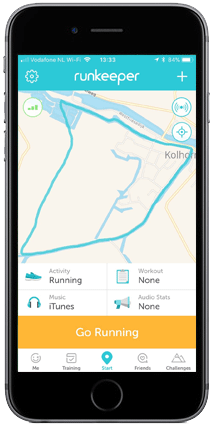 Optie 1. Maak thuis een route op de computer en gebruik op het water je telefoon voor de navigatie.
Optie 1. Maak thuis een route op de computer en gebruik op het water je telefoon voor de navigatie.
- Zorg voor een waterdicht hoes om je telefoon. Misschien is DEZE handig.
- Download de Runkeeper app op je telefoon, maak een (GRATIS!!) account aan en ga op je computer naar Runkeeper.com en log in.
- Druk op: ‘ME’ bovenaan de pagina.
- Druk op: ‘ROUTES’, rechts boven.
- Druk op het: ‘PLUS’ symbool (+).
- Creëer een route, geef de route een naam en druk op ‘SAVE’.
- Open Runkeeper op je telefoon en druk op: ‘ME’.
- Druk op het ‘wieltje’ om de instellingen te veranderen.
- Druk op: ‘ACTIVITY SETTINGS’.
- Druk op: ‘ROUTES’ en selecteer de route die je via de computer hebt opgeslagen.
- Druk op: ‘< SETTINGS’ om terug te gaan
- Druk nog een keer op: ‘< BACK’.
- Druk onderaan op: ‘START’
- Druk onderaan op: ‘GO RUNNING’.
- Scroll 1 scherm naar links om je route te zien en te zien waar jij je bevindt. Je kunt ook inzoomen.
- Behalve dat je de route kunt zien, registreert de app natuurlijk ook gegevens als je afgelegde afstand en tijd. Ook kun je er een bluetooth hartslag meter op aansluiten. De batterij van je telefoon zal dan wel wat sneller leeg zijn natuurlijk.
- Test hoe het werkt. Om je telefoon batterij te sparen kun je de Wifi uitzetten en de telefoon op je warme lichaam dragen.
Optie 2. Geen zin om zelf een route te tekenen? Dan gaan we een route importeren.
- Ga bijvoorbeeld naar SUP route Kolhorn van 3,5km. Druk onder het Google-Eart kaartje op ‘DOWNLOAD’ om de .GPX files van deze route te downloaden.
- Log met je computer in op Runkeeper.com en druk op: ‘LOG’.
- Kies je activity (ik zou roeien doen) en druk op: ‘NEXT’.
- Druk onderaan op: ‘UPLOAD MAP’.
- Selecteer op je computer de gedownloade .GPX file en druk op: ‘NEXT’.
- Druk op: ‘SAVE’.
- Druk op: ‘MAKE THIS A ROUTE’, geef de route een naam en druk op: ‘Save’.
- Ga nu weer verder hierboven vanaf punt 7.
Is het nu de bedoeling dat je elke keer als je gaat SUPpen de hele route in je telefoon zet? Ik zou er niet aan beginnen! Het mooie van SUPpen is toch dat je even helemaal onbereikbaar bent?! Maar als je een nieuwe route gaat SUPpen kan het wel handig zijn om de route te weten als je weer op tijd thuis wilt zijn voor het avond eten.
Nog een laatste tip: Staat er een SUP tocht in het o-zo-mooie Friesland met zijn honderden kanaaltjes op het programma waarbij de kans erg groot is dat je een verkeerde afslag neemt? Zorg dan dat je al een paar keer gebruik hebt gemaakt van de telefoon navigatie tijdens het SUPpen. Zo ervaar je wat prettig is qua instellingen en heb je alles goed geregeld als het echt nodig is. Denk aan:
- Scherm verlichting vs batterij
- Hoe ver zoom je in op de route
- Is het handig als al je WhatsAPP berichten ook binnenkomen tijdens je tochtje?
- Wordt het een echt lange tocht? Lees: 11 steden non-stop. Dan kan een powerbank erg handig zijn om je telefoon de nacht door te helpen.
En ja, ik heb dit getest. 200km lang.
Enjoy!
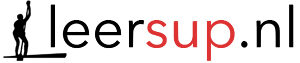
Pingback: SUP route Eilandspolder 11km - Leersup. Stand Up Paddle les